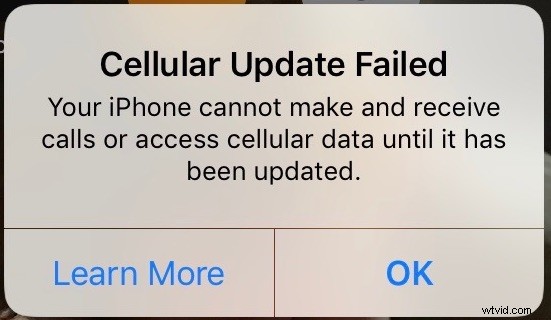
Někteří uživatelé iPhonů zjistili, že jejich mobilní data a mobilní připojení v poslední době selhalo, přičemž iPhone již nefunguje při odesílání nebo přijímání hovorů nebo přístupu k internetu, zejména po instalaci aktualizace iOS 12.1.2, iOS 12.1.3 nebo iOS 12.1. 4 aktualizace.
Neschopnost iPhone mít připojení k mobilní síti je obvykle doprovázena „Žádnou službou“ zpráva v levém horním rohu obrazovky iPhone, kde se obvykle zobrazuje signál operátora nebo příjmu, a často se na obrazovce iPhone zobrazí výstražná zpráva s nápisem „Celular Update Failed – Váš iPhone nemůže volat a přijímat hovory ani nemá přístup k mobilním datům dokud nebude aktualizován.“
Ukážeme vám několik řešení, jak se pokusit znovu zprovoznit mobilní data a mobilní služby na iPhonu, který má po instalaci aktualizace iOS tyto konkrétní problémy s daty.
Před čímkoli jiným byste měli zkontrolovat dostupné aktualizace systémového softwaru iOS . Pokud je k dispozici aktualizace systému iOS (i když je označena jako stejná verze), měli byste ji nainstalovat. Můžete to zkontrolovat v Nastavení> Obecné> Aktualizace softwaru nebo připojením iPhone k iTunes na počítači a vyhledáním aktualizací tam.
Všimněte si, že pro některé uživatele mohou níže uvedené triky vyřešit problém „Žádná služba“ a „Celular Update Failed“ na jejich iPhone, ale pro jiné uživatele ne. Dalším, i když velmi nepříjemným řešením, je jednoduše restartovat iPhone pokaždé, když potřebujete službu, protože se zdá, že iPhone může mít na krátkou dobu mobilní službu. Pokyny k vynucení restartu různých modelů iPhone jsou uvedeny níže v dalších krocích pro odstraňování problémů.
Jak na iPhonu s iOS 12.1.2, iOS 12.1.3, iOS 12.1.4 opravit chybu „Cellular Update Failed“ a žádný problém se službou
Problém s mobilním telefonem No Service s iPhone můžete vyřešit provedením následujícího postupu vyjmutí SIM karty a restartování iPhone:
- Vypněte iPhone
- Vyjměte SIM kartu z iPhone
- Zpět iPhone zapněte
- Znovu vložte SIM kartu do iPhone
Počkejte chvíli a iPhone by měl znovu získat mobilní službu a chyba „Žádná služba“ by měla zmizet. Zřídka může být nutné restartovat iPhone ještě jednou
Další:Upravte mobilní nastavení na iPhone
Další současná řešení k dočasnému vyřešení tohoto problému s celulárními daty na iPhone zahrnují deaktivaci wi-fi volání a úpravu nastavení dat LTE tak, aby byla pouze data, nikoli hlas a data. Pro některé uživatele to může být nepřijatelné jako trvalé řešení, ale opět se jedná o řešení, takže se můžete rozhodnout, zda kompromisy dočasného deaktivace wi-fi volání a LTE hlasu stojí za to mít mobilní datové připojení vůbec.
- Otevřete aplikaci „Nastavení“ na iPhonu s problémem s mobilními daty
- Přejděte do nastavení „Mobilní“
- Zvolte „Wi-Fi Calling“ a vypněte funkci Wi-Fi volání – to samo o sobě může pro některé uživatele problém vyřešit.
- Dále se vraťte do nastavení mobilní sítě, tentokrát vyberte možnost „Možnosti mobilních dat“
- Klepněte na „Povolit LTE“ a jako nastavení vyberte „Pouze data“ (výchozí nastavení je Hlas a data)
- Ukončete Nastavení
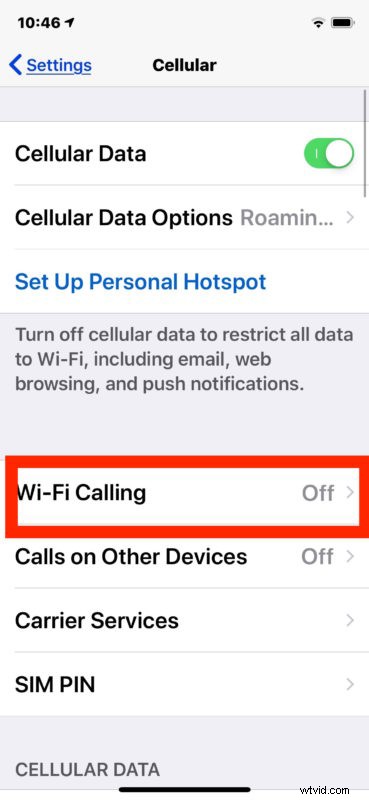
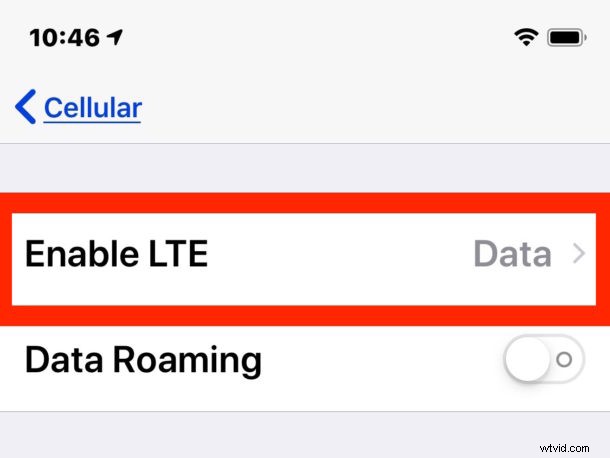
Pro mnoho uživatelů iPhone se jejich mobilní služba obnoví a začne znovu fungovat, i když je to na úkor dočasné ztráty wi-fi volání a hlasového LTE. Někteří uživatelé iPhone mohou zjistit, že pouze výběr jedné z výše uvedených změn nastavení postačí k vyřešení jejich problémů s mobilními sítěmi.
Neměli byste restartovat iPhone, aby se tyto změny nastavení projevily, ale rozhodně to ničemu neublíží. Tvrdý restart není nutný, takže stačí vypnout a zapnout iPhone.
Další:Kontrola a instalace aktualizací mobilního operátora
Některým uživatelům iPhone se může na jejich iPhone stále zobrazovat chybová zpráva „Cellular Update Failed“, v takovém případě by se měli pokusit zkontrolovat aktualizaci nastavení operátora pro iPhone od poskytovatele mobilních služeb a nainstalovat ji, pokud je k dispozici. Jedná se o aktualizace od vašeho poskytovatele mobilních služeb, které jsou oddělené od obecných aktualizací softwaru iOS od společnosti Apple. Zde je návod, jak zkontrolovat a nainstalovat aktualizaci operátora, pokud je k dispozici:
- Připojte iPhone k síti Wi-Fi, pokud k žádné aktuálně není připojen
- Otevřete na iPhonu aplikaci „Nastavení“ a přejděte na „Obecné“
- Zvolte „O aplikaci“ a přejděte dolů do sekce „Operátor“, poté chvíli počkejte, pokud se objeví aktualizace operátora, klepněte na „Aktualizovat“ a nainstalujte ji do iPhonu.
Ne každý bude mít k dispozici aktualizaci operátora, ale stojí za to zkontrolovat, zda ano. Zdá se, že někteří uživatelé mají problémy s mobilním připojením iPhone vyřešeny jednoduše instalací takové aktualizace operátora, takže to rozhodně stojí za kontrolu.
Odstraňování dalších problémů s mobilními sítěmi
Pokud jste vyzkoušeli výše uvedené kroky a stále máte problémy s mobilním připojením iPhone, můžete zkusit následující další kroky pro odstraňování problémů:
- Nuceně restartujte iPhone, postup se na mnoha zařízeních iPhone liší:
- Jak vynutit restart iPhone XS, iPhone XR, iPhone XS Max
- Jak vynutit restart iPhone X
- Jak vynutit restart iPhone 8 Plus, iPhone 8
- Jak vynutit restart iPhone 7 a iPhone 7 Plus
- Jak vynutit restart iPhone 6s, 6s Plus, iPhone 6 Plus, 6, iPhone SE, 5s, 5, 4s, 4 atd. pomocí klikacích tlačítek Domů
- Obnovte nastavení sítě na iPhonu, ale mějte na paměti, že si budete muset poznamenat hesla wi-fi, abyste je mohli znovu zadat, spolu s dalšími přizpůsobeními sítě
- Pokud iPhone může volat a přijímat hovory, ale nemůže odesílat ani přijímat data, vyzkoušejte tyto tipy pro nefunkčnost mobilních dat na iPhone
- Zálohujte iPhone na iCloud nebo iTunes a poté obnovte iPhone z této zálohy
- Zkontrolujte obecné aktualizace systémového softwaru v systému iOS v části Nastavení> Obecné> Aktualizace softwaru
- Požádejte o další pomoc svého mobilního operátora nebo Apple – pokud žádný z výše uvedených triků a kroků pro odstraňování problémů nevyřešil vaše problémy s mobilním telefonem iPhone, možná budete muset povýšit řešení problémů na oficiální zdroje
Měl jsem přímou zkušenost s řešením tohoto konkrétního mobilního problému iPhone během prázdnin (Veselé svátky!), když příbuzný iPhone ztratil veškerou mobilní kapacitu po instalaci nové aktualizace softwaru iOS, kde se iPhone zasekl na „Žádná služba“ a měl „Mobilní aktualizaci“. Na obrazovce se neustále objevuje zpráva Failed“ a nelze nic dělat online. Vzhledem k tomu, že iPhone je mobilní telefon, nemít mobilní připojení je pochopitelně nepříjemné.
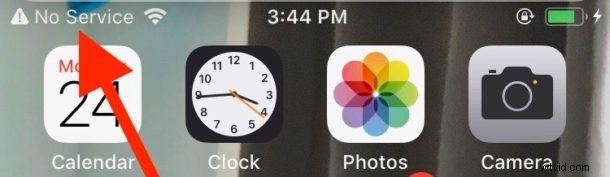
Pokud jsou celulární problémy důsledkem chyby s verzí iOS, pak pravděpodobně nová aktualizace iOS problém zcela vyřeší, i když není jasné, zda a kdy k tomu dojde. Bez ohledu na to je vždy dobré mít aktuální informace o aktualizacích systémového softwaru. Pokud nová aktualizace softwaru vyřeší známé problémy s mobilními daty na iPhonu, pak budete téměř jistě chtít změnit nastavení dat LTE zpět na Hlas a data a znovu povolit wi-f volání na iPhonu, abyste mohli využívat ty skvělé funkce jako obvykle.
Fungovaly výše uvedené triky, aby vaše mobilní data a mobilní připojení opět fungovaly na iPhone? Vyřešilo to vaše problémy „Žádná služba“ a chybové zprávy „Carrier Update Failed“ na vašem iPhone? Máte jiné řešení pro odstranění těchto problémů se službou iPhone? Dejte nám vědět v komentářích níže.
